Программа Skype является одним из самых распространенных средств виртуального общения. Несмотря на удобный сервис видео и голосовой связи, переписка в чате занимает внушительную часть общения через эту программу. Иногда это действительно удобно, например, для того чтобы поделиться ссылкой. К тому же общение в чате не требует высокоскоростного интернет-подключения и не потребляет большого количества трафика, что часто является важным критерием. Одной из функций, делающих процесс общения более удобным, является сохранение Скайпом всей переписки. Если вы забыли о чем-то, вам достаточно просто взглянуть на историю под той датой, когда проходило общение. Но есть в этом и отрицательные стороны. Иногда хранение истории является нежелательным, и возникает необходимость ее удалить. Существует несколько способов избавиться от сохраненной переписки в программе Skype:
- Удалить сообщения из недавней переписки.
- Стереть переписку, со всеми пользователями.
- Выборочное удаление переписки с помощью сторонних программ.
Два первых способа предусмотрены в самой программе Skype, а последний требует установки дополнительного софта. Несмотря на то, что все эти способы довольно просты, новичкам может потребоваться подробное руководство для их осуществления. Рассмотрим подробнее каждый из ответов на вопрос, как удалить историю в Скайпе.
Стирание отдельных сообщений в Скайпе
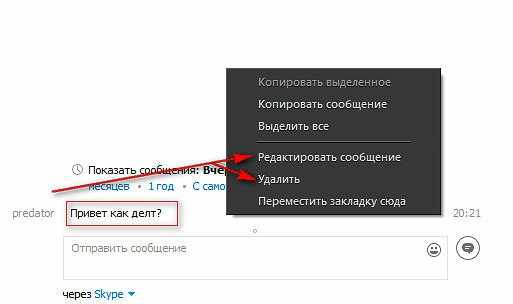
Вызвав контекстное меню на конкретном сообщении, можно отредактировать сообщение, либо удалить его
Бывают ситуации, при которых необходимо удалить только что отправленное пользователю из списка ваших контактов сообщение. Например, если вы ошиблись окном и отправили свои мысли не тому собеседнику или, написав что-либо, решили, что это было ошибкой. И тогда возникает вопрос, как удалить сообщения? Skype позволяет удалить сообщения из недавней истории очень простым методом. Наведите курсор на сообщение, подлежащее удалению, и вызовите контекстное меню с помощью правой клавиши мыши или кнопки вызова контекстного меню на клавиатуре. Далее нужно выбрать пункт удалить. Имейте в виду, что в этом случае они будут удалены и у вас, и у вашего собеседника, но в чате останется пометка, что сообщение было удалено.
Интересно знать, что таким же образом вы можете редактировать недавние записи, выбрав вместо пункта удалить, пункт редактировать сообщение.
Как удалить всю переписку
Учитывая тот факт, что в программе Skype недавняя история сообщений хранится на компьютере, где происходит общение, иногда могут возникнуть ситуации, при которых необходимо полное стирание сообщений в Скайпе. Неважно, по какой причине, то ли вы были вынуждены проводить общение с чужого компьютера, то ли просто хотите сохранить уверенность в сохранение конфиденциальности переписки.
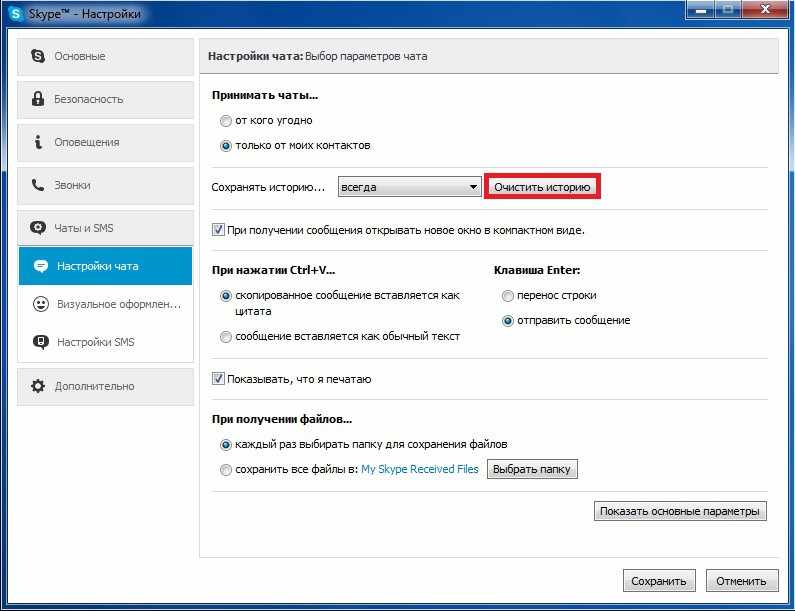
Удалить всю переписку сообщений в Skype можно в настройках программы, при помощи функции очистки истории
Разработчики учли такую необходимость, и поэтому в Skype есть встроенный механизм для того, чтобы удалить переписку. Для этого в панели инструментов сверху необходимо выбрать пункт меню инструменты, далее перейти во вкладку настройки. В появившемся окне слева необходимо найти пункт чаты и СМС, далее в открывшемся списке выбрать пункт настройки чата. Теперь переходим в правую панель и нажимаем кнопку открыть дополнительные настройки. Откроется подменю, где необходимо найти строку с надписью Сохранять историю. В этой строке справа будет кнопка очистить историю. После нажатия на нее история будет очищена.
Стоит заметить, что если удалить переписку таким способом, история сохранится у ваших собеседников и пропадет только с данного компьютера. Также в этой же строке есть возможность настроить длительность хранения истории сообщений или вовсе запретить Skype хранить ее, выбрав пункт не сохранять, из выпадающего списка, левее кнопки удаления.
Как удалить переписку с помощью сторонних программ
Иногда стирание всей переписки бывает не очень удобным, и возникает вопрос, как удалить сообщения в Скайпе только с определенным пользователем. По запросу как в Скайпе удалить переписку с одним контактом можно найти несколько программ и руководств по их использованию. Однако пользователю стоит знать, что на сегодняшний день Скайп имеет закрытый протокол для передачи сообщений через сеть интернет, и поэтому никакие сторонние программы доступа к истории иметь не могут. По этой причине подобные программы просто не могут выполнять заявленные функции и в лучшем случае будут просто неработоспособными, а в худшем могут нанести вред вам или вашему компьютеру, либо передав третьим лицам сведения о вашем логине и пароле, либо осуществив заражение вашего компьютера вирусными программами. Поэтому будьте осторожны, используя любые сторонние программные средства, а лучше доверяйте только предусмотренным в самом Скайпе функциям.
В заключение стоит сказать о существовании программы Скайп для мобильных платформ. Использование чата на персональном устройстве (телефон, планшет, личный ноутбук) станет наибольшей гарантией сохранения конфиденциальности, а также даст намного более быстрый доступ к сохраненной истории. Все вышеописанные действия применимы и к мобильным версиям программы Skype, поэтому при необходимости вы можете управлять историей и на персональных устройствах.